Como Limpar Disco Disco?
Discos rígidos, drives USB, cartões de memória, discos rígidos externos são os diferentes tipos de dispositivos de armazenamento extensivamente usados para armazenar dados pessoais e profissionais. Todos estes dispositivos de armazenamento de usar o sistema de arquivo para sistematizar dados no bom caminho. Sistema de arquivos salva informações de alocação de todo e qualquer arquivo em sua tabela de alocação. Ao tentar abrir um arquivo específico, sistema operacional informa o sistema de arquivos para procurar o endereço do arquivo particular em sua tabela de alocação de arquivos, a fim de abri-lo. Da mesma forma, quando você excluir o arquivo, o endereço que está apontando para o local do arquivo é removido ou excluído não o arquivo real, tornando esse arquivo inacessível. Por isso, os arquivos apagados acidentalmente não são visíveis, mas eles ainda existem em dispositivos de armazenamento.
Existem softwares de recuperação de muitos dados disponíveis para restaurar os dados apagados acidentalmente. Muitas pessoas também pensam que a formatação de um dispositivo de armazenamento, como discos rígidos, drives USB ou cartões de memória apaga todos os seus dados, mas isso não é verdade. Mesmo formatar os discos rígidos ou qualquer outro dispositivo de armazenamento não excluir permanentemente os dados dele. Você pode facilmente restaurar os dados a partir de dispositivos de armazenamento formatados usando ferramentas de recuperação de dados. O principal problema ocorre enquanto descartar ou vender a unidade de disco para os outros. É muito necessário para o disco Disco completamente Limpar antes de vendê-lo aos outros.
Existem três maneiras diferentes para Limpar Disco unidade de desmagnetização ou seja, destruir fisicamente o disco e substituição.
- Significa a criação de desmagnetização muito forte campo magnético para reduzir o estado magnético do disco rígido para zero. A fim de purificar completamente os dados do disco, é necessário o tipo apropriado de desmagnetizador que é capaz de gerar o campo magnético. Mas, este método é útil apenas para limpar os dispositivos de armazenamento magnéticos e também este método pode não funcionar corretamente se o dispositivo de armazenamento magnético é exposto a altas temperaturas por muito tempo
- Destruir fisicamente o disco não é um bom método se você quiser usar esse dispositivo de armazenamento novamente para armazenar outros dados. Porque, danificar o dispositivo de armazenamento que não pode ser usado para armazenar mais dados
- Sobrescrever os dados várias vezes é o método melhor e mais segura de se livrar de dados indesejados restantes no disco. Você deve usar Limpar Disco softwarea fim de eliminar permanentemente dados além da recuperação
Dirija Wipe é unidade eficaz limpe ferramenta que ajuda a eliminar permanentemente dados confidenciais de unidade de disco rígido e outros dispositivos de armazenamento. Este software substitui os dados muitas vezes utilizando diferentes padrões de dados retalhamento padrões internacionais de sanitização de disco. Este software pode realizar espaço no disco rígido livre limpando de forma segura. Dirija Wipe é simples, seguro e fácil de usar, que fazem uso de 9 padrões de higienização com segurança limpar o disco e outros dispositivos de armazenamento como discos rígidos externos, cartões de memória, drives USB, etc Este software é a melhor opção se você está procurando como limpar o disco rígido em Windows 7, Windows XP e sistemas operacionais Windows Vista. Este software é compatível com Windows XP, Vista e 7 sistemas operacionais. Além disso, pode facilmente executar limpeza de disco em cartões de memória com maior facilidade.
Passos para Limpar Disco unidade além da recuperação são as seguintes:
Passo 1: Download Drive Wipe e instale-o
Passo 2: O lançamento do software, selecionando o software a partir do Menu Iniciar> Programas de ou clicando no menu de atalho na área de trabalho
Passo 3: Depois de lançar o software, a tela principal aparece como mostrado na Figura 1.Você pode limpar o disco rígido completo ou se você quiser, pode limpar a unidade lógica selecionada. Selecione a unidade lógica ou completar unidade física da lista, em seguida, clique em “Next” button
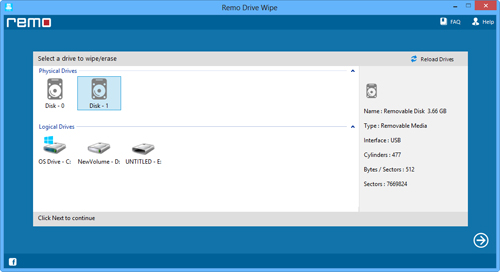
Figura 1: Tela Principal